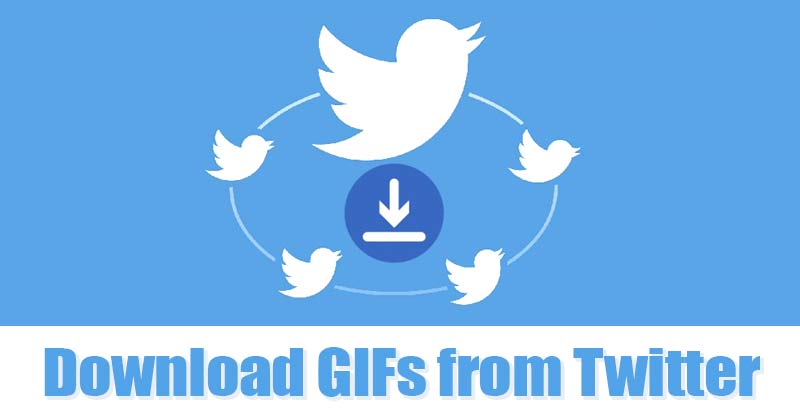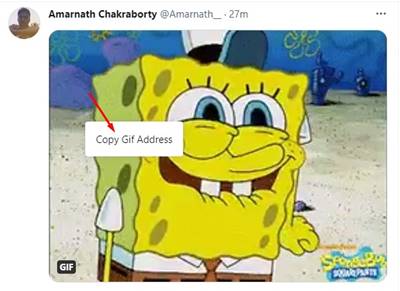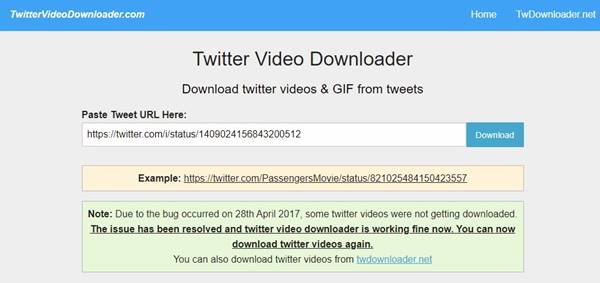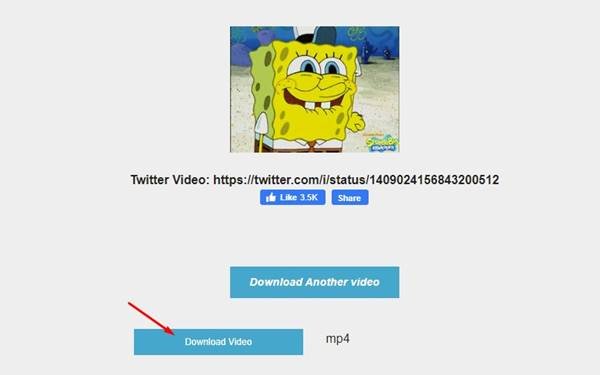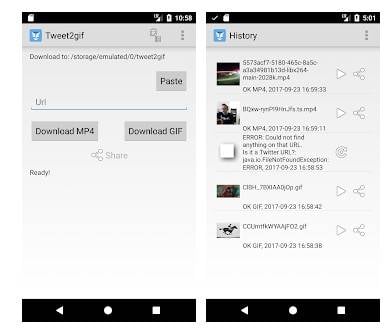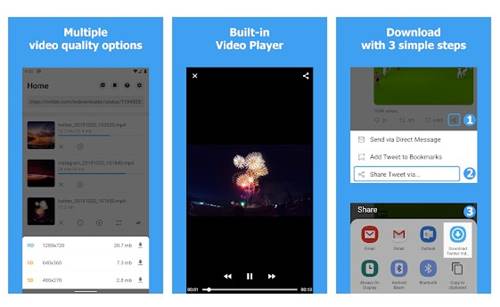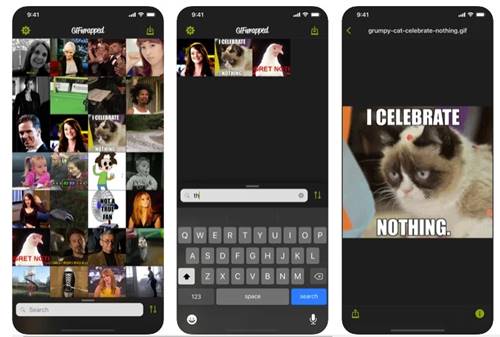ວິທີທີ່ດີທີ່ສຸດເພື່ອດາວໂຫລດ GIFs ຈາກ Twitter!
ຖ້າທ່ານຖາມໃຜກ່ຽວກັບແອັບຯເຄືອຂ່າຍສັງຄົມທີ່ດີທີ່ສຸດຫຼືເວັບໄຊທ໌, ພວກເຂົາອາດຈະຕອບ - Facebook, Instagram ຫຼື Twitter. ເຖິງແມ່ນວ່າ Facebook ແລະ Instagram ໄດ້ລື່ນກາຍຜູ້ໃຊ້ທີ່ໃຊ້ວຽກປະຈໍາເດືອນຂອງ Twitter ແລ້ວ, Twitter ຍັງຊະນະໃນພະແນກແບ່ງປັນເນື້ອຫາ.
ເລື້ອຍໆກ່ວາບໍ່, ທ່ານຈະພົບເຫັນຄົນທີ່ແບ່ງປັນ memes ໃນເວທີ. ນີ້ແມ່ນຍ້ອນວ່າມັນເປັນເວທີທີ່ຄົນເຮົາສາມາດສະແດງອອກໃນຄໍາເວົ້າຫນ້ອຍທີ່ສຸດເທົ່າທີ່ເປັນໄປໄດ້. ດັ່ງນັ້ນ, ເພື່ອສະແດງຄວາມຮູ້ສຶກ, ຜູ້ໃຊ້ມັກຈະອີງໃສ່ memes ແລະ GIFs.
ເມື່ອປຽບທຽບກັບ Instagram ແລະ Facebook, ທ່ານຈະພົບເຫັນ GIFs ຫຼາຍຢູ່ໃນ Twitter. Twitter ຍັງມີເຄື່ອງມືຄົ້ນຫາ GIF ທີ່ອຸທິດຕົນທີ່ຜູ້ໃຊ້ Twitter ທັງຫມົດສາມາດນໍາໃຊ້ໄດ້. ຢ່າງໃດກໍຕາມ, ບັນຫາແມ່ນວ່າເວທີບໍ່ອະນຸຍາດໃຫ້ທ່ານສາມາດດາວນ໌ໂຫລດ GIFs ແບ່ງປັນຢູ່ໃນເວັບໄຊ.
ອ່ານຍັງ: ວິທີການເປີດໃຊ້ການກວດສອບສອງຂັ້ນຕອນໃນ Twitter
3 ວິທີການດາວນ໌ໂຫລດ GIF ຈາກ Twitter ໃນ Android, iPhone ແລະຄອມພິວເຕີ
ຖ້າທ່ານເປັນຜູ້ໃຊ້ Twitter ທີ່ມີການເຄື່ອນໄຫວ, ໃນບາງຈຸດທ່ານອາດຈະພິຈາລະນາການດາວໂຫຼດ GIFs ທີ່ຖືກແບ່ງປັນໃນເວທີ. ແຕ່ຫນ້າເສຍດາຍ, ເນື່ອງຈາກວ່າບໍ່ມີທາງເລືອກທີ່ເປັນທາງການເພື່ອຊ່ວຍປະຢັດ Twitter GIFs, ຫນຶ່ງຈໍາເປັນຕ້ອງອີງໃສ່ເຄື່ອງມືດາວໂຫລດ Twitter GIF.
ໃນບົດຄວາມນີ້, ພວກເຮົາຈະແບ່ງປັນບາງວິທີທີ່ດີທີ່ສຸດເພື່ອດາວໂຫລດ GIFs ຈາກ Twitter. ວິທີການຈະງ່າຍຫຼາຍ. ດັ່ງນັ້ນ, ໃຫ້ກວດເບິ່ງ.
1. ໃຊ້ສະຖານທີ່ດາວໂຫຼດ GIF
ມີຫຼາຍບ່ອນດາວໂຫລດໄຟລ໌ GIF ທີ່ມີຢູ່ໃນເວັບ. ທ່ານສາມາດນໍາໃຊ້ໃດຫນຶ່ງຂອງເຂົາເຈົ້າເພື່ອດາວໂຫລດ GIFs favorite ຂອງທ່ານຈາກ Twitter. ບາງຕົວຢ່າງຂອງສະຖານທີ່ດາວໂຫຼດ Twitter GIF ແມ່ນ:
- https://twdownload.com
- https://www.kapwing.com
- https://twittervideodownloader.com/download
ຂ້າງລຸ່ມນີ້, ພວກເຮົາໄດ້ແບ່ງປັນຄູ່ມືຂັ້ນຕອນໂດຍຂັ້ນຕອນກ່ຽວກັບການດາວໂຫຼດ Twitter GIFs ຜ່ານ TwitterVideoDownloader.
ຂັ້ນຕອນທີ 1. ກ່ອນອື່ນ ໝົດ, ເປີດ ຫນ້າເວັບ ເຫຼົ່ານີ້ແມ່ນມາຈາກຕົວທ່ອງເວັບຂອງທ່ານ.
ຂັ້ນຕອນທີ 2. ຕອນນີ້ໄປທີ່ Twitter ແລະຊອກຫາ GIF ທີ່ທ່ານຕ້ອງການດາວໂຫລດ. ຄລິກຂວາໃສ່ GIF ແລະເລືອກຕົວເລືອກ "ສຳເນົາທີ່ຢູ່ Gif".
ຂັ້ນຕອນທີ 3. ຕອນນີ້ເປີດໜ້າເວັບນີ້, ແລະວາງ URL ຂອງ GIF ທີ່ທ່ານສຳເນົາໄວ້. ເມື່ອສໍາເລັດ, ໃຫ້ຄລິກໃສ່ປຸ່ມ. ດາວໂຫລດ ".
ຂັ້ນຕອນທີ 4. ໃນຫນ້າຕໍ່ໄປ, ໃຫ້ຄລິກໃສ່ປຸ່ມ "ດາວໂຫຼດວິດີໂອ" ດັ່ງທີ່ສະແດງຢູ່ຂ້າງລຸ່ມນີ້.
ນີ້ແມ່ນ! ຂ້ອຍສຳເລັດແລ້ວ. ນີ້ແມ່ນວິທີທີ່ທ່ານສາມາດດາວໂຫລດ GIFs ຈາກ Twitter ກັບຄອມພິວເຕີຂອງທ່ານ.
2. ດາວນ໌ໂຫລດ GIF ຈາກ Twitter ໃນ Android
ດີ, ຖ້າທ່ານກໍາລັງໃຊ້ Twitter ຈາກໂທລະສັບສະຫຼາດຂອງທ່ານ, ຫຼັງຈາກນັ້ນທ່ານສາມາດອີງໃສ່ແອັບຯພາກສ່ວນທີສາມເພື່ອດາວໂຫລດ GIFs. ຂ້າງລຸ່ມນີ້, ພວກເຮົາໄດ້ແບ່ງປັນສອງແອັບຯທີ່ດີທີ່ສຸດເພື່ອດາວໂຫລດ Twitter GIFs ໃນ Android.
1. tweet2gif
Tweet2gif ແມ່ນຫນຶ່ງໃນແອັບຯ Twitter ທີ່ດີທີ່ສຸດທີ່ທ່ານສາມາດນໍາໃຊ້ໃນ Android. ແອັບນີ້ຖືກອອກແບບມາເພື່ອດາວໂຫຼດວິດີໂອ ແລະ GIFs ເຄື່ອນໄຫວຈາກ Twitter.
ເພື່ອໃຊ້ Tweet2gif, ທ່ານຈໍາເປັນຕ້ອງເລືອກ "ຄັດລອກລິ້ງໄປຫາ tweet" ໃນເມນູມຸມຂວາເທິງຂອງ tweet. ຫຼັງຈາກນັ້ນ, ເປີດ app Tweet2gif, ແລະວາງການເຊື່ອມຕໍ່ , ຫຼັງຈາກນັ້ນໃຫ້ຄລິກໃສ່ປຸ່ມ "ເພື່ອດາວໂຫລດ". ແອັບຯດັ່ງກ່າວຈະດາວໂຫລດ GIF ໃສ່ໂທລະສັບສະຫຼາດຂອງທ່ານໂດຍອັດຕະໂນມັດ.
2. ດາວໂຫລດວິດີໂອ Twitter
ດີ, Twitter Videos Downloader ເປັນອີກ app Android ທີ່ດີເລີດໃນບັນຊີລາຍຊື່ທີ່ຊ່ວຍໃຫ້ທ່ານດາວນ໌ໂຫລດວິດີໂອ Twitter ແລະ GIFs.
ເພື່ອດາວໂຫລດວິດີໂອ Twitter / GIFs ຜ່ານ app ນີ້, ທໍາອິດທ່ານຈໍາເປັນຕ້ອງໄດ້ເປີດ app Twitter ຢ່າງເປັນທາງການ ແລະໃຊ້ໄອຄອນແບ່ງປັນເພື່ອແບ່ງປັນ tweet ໃນແອັບ Download Twitter Videos . ເມື່ອເຮັດແລ້ວ, ແອັບຈະເອົາລິ້ງດາວໂຫຼດວິດີໂອ/GIF ທີ່ທ່ານແບ່ງປັນໂດຍອັດຕະໂນມັດ.
ຫຼັງຈາກນັ້ນ, ໃຫ້ຄລິກໃສ່ປຸ່ມດາວໂຫຼດເພື່ອດາວໂຫລດວິດີໂອ / GIF ກັບໂທລະສັບສະຫຼາດຂອງທ່ານ.
3. ດາວນ໌ໂຫລດ Twitter GIF / ວິດີໂອກ່ຽວກັບ iPhone
iPhone ບໍ່ມີແອັບຯຫຼາຍເທົ່າ Android ເມື່ອມັນມາກັບການດາວໂຫຼດວິດີໂອ/gif. ຢ່າງໃດກໍຕາມ, ພວກເຮົາພົບເຫັນຫນຶ່ງ app ທີ່ເຮັດວຽກສໍາເລັດ.
ຫໍ່ GIF ແລ້ວ ມັນເປັນ app iOS ທີ່ອະນຸຍາດໃຫ້ທ່ານສາມາດດາວນ໌ໂຫລດ GIFs ຈາກ Twitter ໂດຍກົງກັບ iPhone ຂອງທ່ານ. ດ້ວຍແອັບນີ້, ທ່ານສາມາດບັນທຶກຮູບພາບ/gifs ໃສ່ຫ້ອງສະໝຸດຮູບພາບຂອງທ່ານໄດ້ຢ່າງວ່ອງໄວ.
ສະບັບຟຣີຂອງ app ມີຂໍ້ຈໍາກັດບາງ, ແລະມັນຍັງສະແດງໃຫ້ເຫັນການໂຄສະນາ. ແນວໃດກໍ່ຕາມ, ທ່ານສາມາດປົດລັອກຄຸນສົມບັດພຣີມຽມ ແລະລຶບໂຄສະນາອອກໄດ້ໂດຍການສັ່ງຊື້ GIFwrapped Premium.
ດັ່ງນັ້ນ, ບົດຄວາມນີ້ແມ່ນກ່ຽວກັບວິທີການດາວນ໌ໂຫລດ GIFs ຈາກ Twitter. ຫວັງວ່າບົດຄວາມນີ້ຊ່ວຍເຈົ້າໄດ້! ກະລຸນາແບ່ງປັນກັບຫມູ່ເພື່ອນຂອງທ່ານເຊັ່ນດຽວກັນ. ຖ້າທ່ານມີຂໍ້ສົງໄສໃດໆກ່ຽວກັບເລື່ອງນີ້, ໃຫ້ພວກເຮົາຮູ້ໃນປ່ອງຄໍາເຫັນຂ້າງລຸ່ມນີ້.